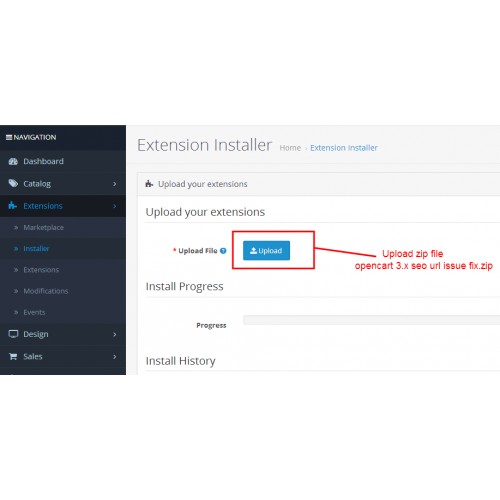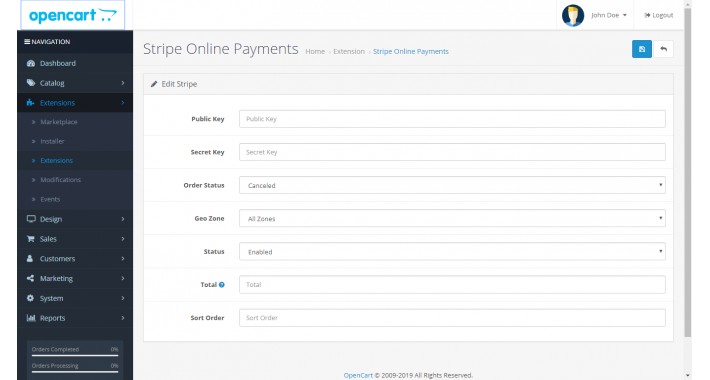Содержание
Подключение платежной системы PayAnyWay на OpenCart 3.*
Текст инструкции взят с официального сайта https://www.payanyway.ru/info/w/ru/public/w/partnership/developers/instructions/opencart3.html
Инструкция по настройке счета
1. Зарегистрируйтесь в платёжной системе PayAnyWay и заполните все необходимые данные. Дождитесь проверки аккаунта и создайте расширенный счет.
2. Заполните настройки расширенного счета (раздел «Мой счет» — «Управление счетами» — «Редактировать счет»):
«Тестовый режим»: Нет
«Check URL»: заполнять не нужно
«Pay URL»: http://адрес_вашего_сайта/index.php?route=extension/payment/payanyway/callback
«HTTP метод»: GET
«Можно переопределять настройки в url»: Да
«Подпись формы оплаты обязательна»: Да
«Код проверки целостности данных»: ваш_код (произвольный набор символов)
«Success URL»: заполнять не нужно
«Fail URL»: URL заполнять не нужно
«InProgress URL»: Необязательное поле. URL страницы магазина, куда должен попасть покупатель после успешного запроса на авторизацию средств, до подтверждения списания и зачисления средств. Поддерживается ограниченным количеством методов оплаты. Переход пользователя произойдет независимо от получения магазином средств и отчета о проведенной оплате.
Поддерживается ограниченным количеством методов оплаты. Переход пользователя произойдет независимо от получения магазином средств и отчета о проведенной оплате.
«Return URL»: Необязательное поле. URL страницы магазина, куда должен вернуться покупатель при добровольном отказе от оплаты. Отчет об оплате в этом случае магазину не отсылается.
Внимание! Для кириллического домена PayURL должен быть указан в кодировке Punycode.
Установка и настройка модуля оплаты
1. Скачайте архив модуля и распакуйте его. Скопируйте содержимое папки opencart в корень сайта.
2. В панели управления интернет-магазином выберите раздел «Дополнения» — «Оплата».
3. В списке доступных способов оплаты найдите «PayAnyWay» и нажмите «Активировать». После чего перейдите к настройке, нажав «Редактировать».
4. Отредактируйте настройки способа оплаты, указав соответствующие значения:
«Account ID»: Номер расширенного счета в системе moneta.ru
«Account Code»: Код проверки целостности данных, указанный в настройках расширенного счета
«Test Mode»: Отключено
«Total»: Пороговая сумма, от которой покупатель сможет выбрать PayAnyWay
«Order Status»: Processing
«Geo Zone»: All zones
«Status»: Enabled
Нажмите «Save» (сохранить).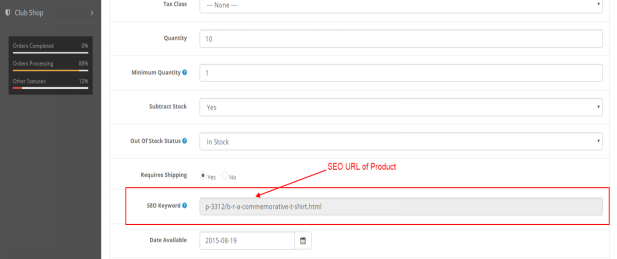
5. Для фискализации чеков по 54-ФЗ настройте вашу кассу в сервисе https://kassa.payanyway.ru, в настройках Вашего расширенного счёта в Монета.ру установите Pay URL: https://kassa.payanyway.ru/index.php?do=invoicepayurl, а в настройках кассы в kassa.payanyway.ru пропишите ссылку на Pay URL Вашего интернет-магазина. В этом случае будет пробиваться чек по 54-ФЗ через сервис kassa.payanyway.ru, а запрос на Pay URL магазина будет проходить транзитом через сервис kassa.payanyway.ru.
Не забудьте прислать подписанное Заявление о присоединении к оферте, которое вы можете скачать в Личном кабинете системы moneta.ru
Как включить ЧПУ OpenCart: человекопонятный URL
Вступление
Создать Интернет магазин фактически, это еще полдела. Мы же прекрасно понимаем, что работать придется не на улице, а в особенной среде «мировой паутины», где царят свои законы. Я имею виду продвижение страниц Интернет магазина в, так называемой, поисковой выдаче. Чем выше поисковики ставят ваши страницы в поисковой выдаче по определенным запросам, тем большая вероятность, что к вам попадет покупатель.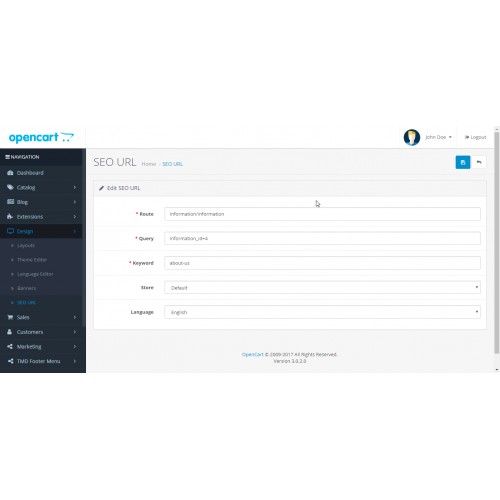
Приведение сайта магазина в соответствии с «пожеланиями» поисковиков называют оптимизацией и это следующий шаг, который предстоит освоить после фактического создания магазина. В этой статье мы сделаем первый шаг оптимизации магазина Open Cart, включим ЧПУ Интернет магазина Open Cart.
Для начала, напомню, что такое ЧПУ.
ЧПУ или SEF сайта Интернет магазина
ЧПУ это аббревиатура, такого понятия, как человеко-понятное url страницы сайта. В импортном варианте это называется SEF (search engine friendly). По сути это внешний вид ссылки страницы сайта, который легко прочитать.
Если легко прочитать человеку, то роботу поисковика тоже ее читать просто. Кроме этого ЧПУ, который не меняется и не зависит ни от сессии, ни от ID, ни от других динамических факторов. Это, согласитесь, тоже хорошо для продвижения. Внешний вид ссылок до и после включения ЧПУ вы увидите в конце статьи.
Сразу замечу, что включение ЧПУ Open Cart создает другую проблему- появление большого количества дублей страниц, с которыми нужно бороться, и мы поборемся с ними в следующей статье.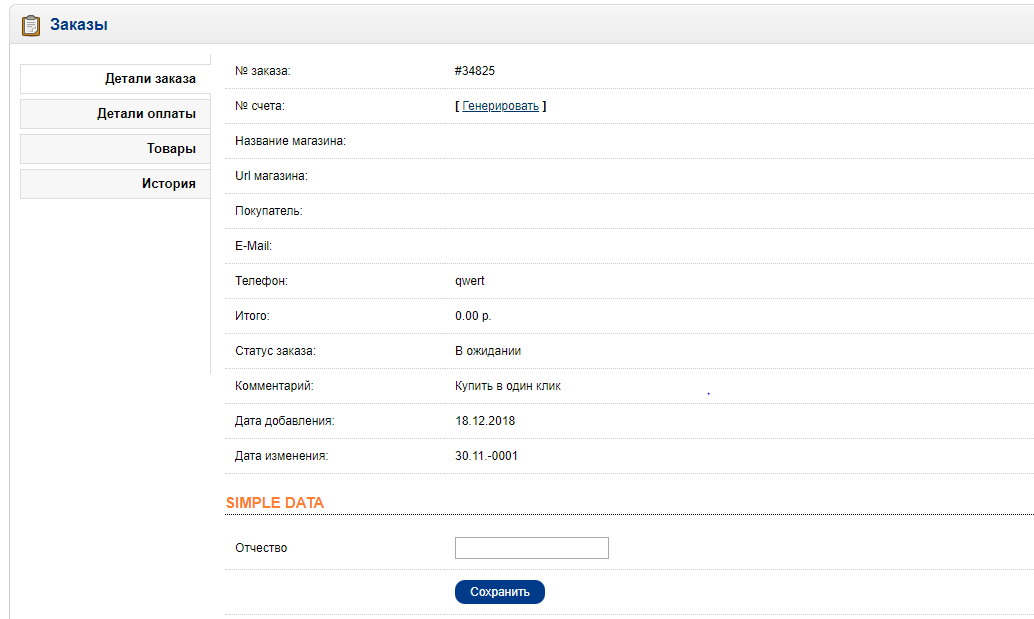 Но дубли это дело второе и с дублями можно прекрасно работать и продвигаться в поисковиках.
Но дубли это дело второе и с дублями можно прекрасно работать и продвигаться в поисковиках.
ЧПУ Интернет магазина Open Cart
Популярная платформа для создания Интернет магазина Open Cart имеет системный SEO инструмент, включение ЧПУ (человеко-понятные url адреса) для всех страниц магазина (товаров и категорий товаров и т.п.).
Включить ЧПУ OpenCart
Чтобы включить ЧПУ OpenCart нужно подготовить некоторые файлы магазина и в некоторых случаях их отредактировать. Идем шагами:
1.Откроем каталог магазина по FTP или в файловом менеджере CPanel хостинга. Нужно обязательно переименовать файл htaccess.txt в .htaccess. Этот файл отвечает за многое, в том числе в нем прописано, как формировать ЧПУ.
Если каталог магазина Open Cart установлен в подкаталог, корневого каталога, нужно редактировать файл .htaccess. А именно:
2.Откройте файл .htaccess в текстовом редакторе;
Примечание: Для редактирования файлов любой CMS лучше копировать по FTP редактируемый файл на свой компьютер, а далее для редактирования использовать текстовой редактор типа Notepad++. После редактирования загружать файл обратно в режиме перезаписи.
После редактирования загружать файл обратно в режиме перезаписи.
Итак, редактируем файл .htaccess Интернет магазина Open Cart. Делаем это только, если каталог магазина установлен подкаталог корня.
3.в файле .htaccess ищем строку:
RewriteBase /
4.И в этой строке дописываем название каталога, куда установлен Open cart. У меня это подкаталог под названием opencart. Не забываем в конце слеш.
RewriteBase /opencart/
Все теперь можно включать ЧПУ Open cart.
Как включить ЧПУ OpenCart
Авторизуемся в административной панели магазина;
Идем на вкладку: Система→Настройки→Действия→Значок «Редактор»;
Далее, нам нужна Вкладка «Сервер»;
Теперь, можно включить ЧПУ OpenCart;
Не забываем сохраниться;
Обязательно чистим кэш сайта магазина. Делается это по FTP. Весь кэш магазина лежит в каталоге: /system/cache. Удаляете все кроме файла
Удаляете все кроме файла index.html.
С версии Opencart 3, чистка кэша стала возможна из административной панели. Для чистки войдите в панель магазина. На главной странице панели в правом углу нажмите значок «шестерёнка». В модальном окне очистите кэш одной кнопкой. Здесь же, можно отключить кэшировние, что полезно при настройке и наполнении магазина.
После включения ЧПУ OpenCart, URL адреса все страниц магазина, включая категории товаров, примет читабельный вид. Например, магазин лежит в каталоге shopb2c.ru/opencart:
- Было:http://shopb2c.ru/opencart/index.php?route=product/category&path=20
- Стало:http://shopb2c.ru/opencart/desktops (категория)
- Было:http://shopb2c.ru/opencart/index.php?route=product/category&path=20_27
- Стало:http://shopb2c.ru/opencart/desktops/mac (подкатегория)
- Было:http://shopb2c.ru/opencart/index.
 php?route=product/category&path=18
php?route=product/category&path=18 - Стало:http://shopb2c.ru/opencart/laptop-notebook (категория)
- Было:http://shopb2c.ru/opencart/index.php?route=product/category&path=18_46
- Стало:http://shopb2c.ru/opencart/laptop-notebook/macs (подкатегория)
- Было: http://shopb2c.ru/opencart/index.php?route=product/product&product_id=43route=product/product&product_id=43 (товар)
- Стало:http://shopb2c.ru/opencart/macbook
Также изменяться URL страниц:
- Инфостатьи: index.php?route=information/information&information_id=7
- Контакты: index.php?route=information/contact
- Личный кабинет: index.php?route=account/account
В следующих статьях расскажу, как бороться с дублями страниц Open Cart, при включенном ЧПУ.
©shopiweb.ru
Другие статьи по теме
Как создать оптимизированные для SEO URL-адреса в Opencart 2.x?
Последнее обновление: Шивика Томар
Советы
Введение
Этот документ даст представление о том, как создавать URL-адреса, оптимизированные для SEO, в Opencart (версия 2.x). Также будет объяснено, как настроить функцию Opencart для создания URL-адресов SEO, отличных от страниц по умолчанию (страница продукта, страница категории и т. д.).
В этом документе также объясняется, как перенаправлять URL-адреса 301 со старого URL-адреса на новый URL-адрес и удалять URL-адреса.
Основной целью этого документа является изучение создания URL-адресов, оптимизированных для SEO, в Opencart (версия 2.x) и перенаправления URL-адресов для поддержания нашего SEO-рейтинга в Google.
SEO-дружественные URL-адреса — это хорошо продуманные URL-адреса, которые предоставляют как людям, так и поисковым системам простое для понимания указание на то, о чем будет целевая страница.
Шаг по умолчанию в Opencart для включения SEO-URL
В Opencart есть настройка, которой мы должны управлять из панели администратора, чтобы активировать SEO-дружественные URL-адреса.
Ниже приведены шаги для включения:
- Откройте панель администратора. Перейдите в Система > Настройка. Затем нажмите кнопку редактирования, соответствующую магазину на странице со списком магазинов.
- На странице редактирования системных настроек откройте вкладку «Сервер».
- На сервере вкладка выбирает переключатель «Да», соответствующий «Использовать URL-адрес SEO», а затем нажимает кнопку «Сохранить».
Сделав это, администратор сможет использовать URL-адреса SEO.
Рекомендуем прочитать: 10 лучших расширений Opencart для повышения качества обслуживания клиентов
На страницах Opencart есть возможность добавлять SEO-дружественные URL-адреса
В Opencart по умолчанию есть опция для создания SEO-дружественных URL-адресов для следующей страницы:
- Страница продукта
- Страница категории
- Страница производителя
- Информационная страница
Для всех вышеперечисленных страниц на соответствующих страницах редактирования есть возможность ввести SEO-URL.
Рекомендуем прочитать: 10 основных функций, которые следует учитывать при создании торговой площадки на платформе OpenCart
Страница продукта
Чтобы сохранить SEO-URL любой страницы продукта, перейдите в Каталог > Продукты на панели администратора. Нажмите на кнопку редактирования, соответствующую названию продукта.
На странице редактирования продукта щелкните вкладку « Данные ». На вкладке «Данные» есть опция « SEO Keyword ». Введите URL-адрес SEO продукта, а затем сохраните.
См. экран ниже:
Страница категории
Чтобы сохранить SEO URL любой страницы категории, перейдите в Каталог > Категории на панели администратора. Нажмите на кнопку редактирования, соответствующую категории.
На странице редактирования категории щелкните вкладку « Данные ». На вкладке «Данные» есть параметр « SEO URL ». Введите SEO-URL категории, а затем сохраните.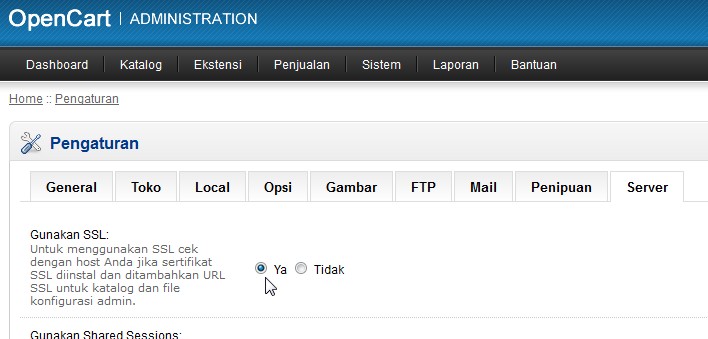
См. экран ниже:
Производитель Страница
Чтобы сохранить SEO URL любой страницы производителя, перейдите в Каталог > Производители в панели администратора. Нажмите на кнопку редактирования, соответствующую производителю.
На странице редактирования производителя есть опция « SEO URL ». Введите URL-адрес SEO производителя, а затем сохраните.
См. экран ниже:
Рекомендуем прочитать: Каковы преимущества и недостатки использования платформы OpenCart?
Информационная страница
Чтобы сохранить SEO-URL любой информационной страницы, перейдите в Каталог > Информация в панели администратора. Нажмите на кнопку редактирования, соответствующую информационной странице.
При редактировании информационная страница щелкает вкладку «Данные». На вкладке «Данные» есть опция «SEO URL». Введите URL-адрес SEO информационной страницы, а затем сохраните.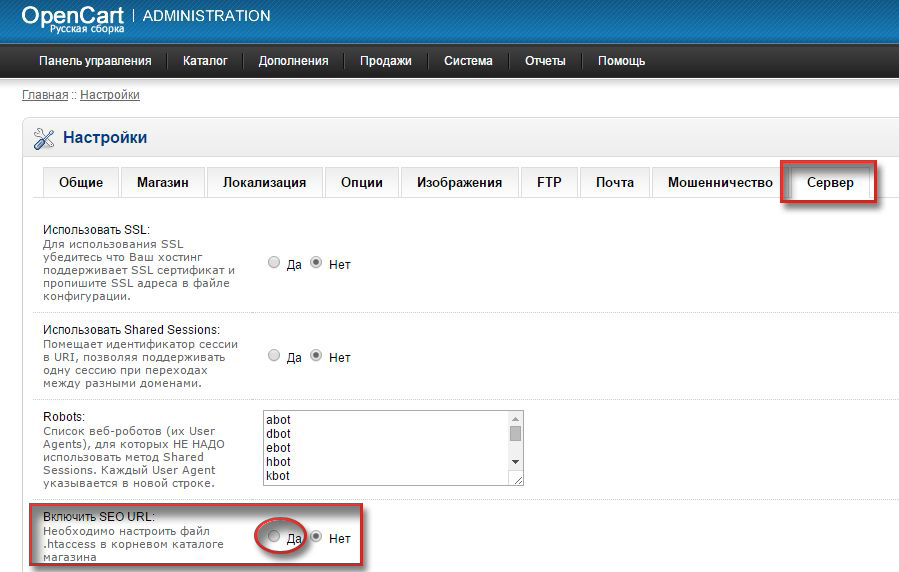
См. экран ниже:
Примечание: Администратор также может сохранить URL SEO при добавлении нового продукта, категории, производителя и информационной страницы.
Если администратор хочет создать URL-адрес SEO для любых пользовательских страниц, он/она должен внести соответствующие изменения (объяснено ниже в том же документе).
Технический поток для URL-адресов
В Opencart (версия 2.x), когда пользователь нажимает любой URL-адрес (SEO или не-SEO), он вызывает файл контроллера seo_url.php, расположенный в каталоге/контроллере/запуске. Этот файл вызывается для поиска URL-адреса SEO.
Примечание: URL-адрес SEO каждой страницы хранится в таблице url_alias в базе данных.
Если клиент нажимает любой URL-адрес, не относящийся к SEO, он вызывает файл seo_url.php. В этом файле есть код, который ищет URL-адрес SEO не-SEO URL-адреса в столбце «ключевое слово» таблицы url_alias, соответствующей столбцу «запрос»
Таблица url_alias в базе данных
Таблица url_alias используется для сохранения SEO-адреса всех страниц.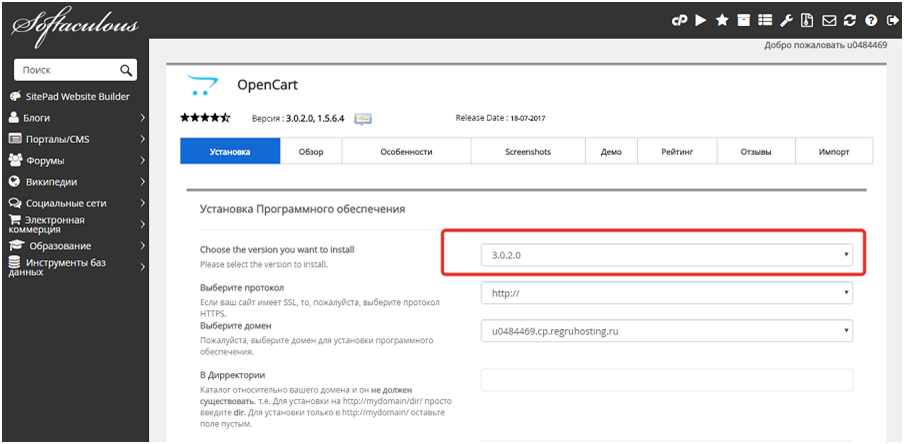 По умолчанию в таблице есть следующие 3 столбца:
По умолчанию в таблице есть следующие 3 столбца:
- url_alias_id: Первичный ключ таблицы.
- Запрос: содержит идентификатор различных страниц, таких как product_id, category_id и других страниц.
- Ключевое слово: содержит ключевое слово SEO URL соответствующей страницы
Создание URL-адреса SEO для страниц, отличных от страниц по умолчанию
Если администратор создал целевые страницы и хочет использовать URL-адрес SEO для страницы. Для этого сначала нужно сделать запись страницы в таблице url_alias.
Пример 1:
Если администратор создал целевую страницу «Спорт», он должен сделать запись в таблице url_alias как:
- В столбце запроса: sport_id=1
- В столбце ключевого слова: спорт
Администратор также должен внести изменения в файл контроллера seo_url.php для sport_id. Администратор должен добавить условие для sport_id так же, как product_id и category_id.
Теперь, если администратор введет URL-адрес «host/index. php?route=product/landing_page&sport_id=1», тогда код будет искать ключевое слово seo в таблице url_alias, соответствующей sport_id=1, а затем будет обслуживать URL-адрес «host/sports».
php?route=product/landing_page&sport_id=1», тогда код будет искать ключевое слово seo в таблице url_alias, соответствующей sport_id=1, а затем будет обслуживать URL-адрес «host/sports».
Пример 2:
В этом примере мы создадим SEO-URL для страницы блога.
Для этого мы должны добавить условие в файл контроллера и сделать запись в таблице url_alias, соответствующую blog_id:
См. ниже скриншот файла seo_url.php:
Рекомендуем прочитать: формат валюты на платформе OpenCart?
Скриншот таблицы url_alias
Перенаправления URL-адресов в Opencart
В Opencart, если администратор хочет создать новые URL-адреса SEO и хочет 301 (постоянное перенаправление) или 302 (временное перенаправление) перенаправление на новый URL-адрес, тогда администратор должен внесите следующие изменения в файл контроллера и таблицу url_alias.
- Создайте новый столбец old_keyword в таблице url_alias типа « varchar ».

- Гендельное условие в файле контроллера для поиска в столбце old_keyword, если пользователь ищет старый URL.
Пример: Для перенаправления со старого URL-адреса страницы « условия и положения » на новый URL-адрес.
Если администратор хочет перенаправить любую информационную страницу со старого URL на новый, он должен сделать запись в таблице url_alias. Обратите внимание на скриншот ниже:
Здесь
- старое ключевое слово: shop/terms-conditions.html
- новое ключевое слово: помощь/термины-условия
Изменения в файле контроллера: в seo_url.php администратор контроллера должен обрабатывать условия, если введенный URL-адрес не найден в столбце ключевого слова.
Первая система будет искать введенный URL в столбце ключевого слова. Если не найдено, будет выполняться поиск в столбце old_keyword. Если найдено, будет перенаправлено на соответствующий новый URL-адрес.
См. скриншот ниже:
скриншот ниже:
Перенаправление URL-адресов в Opencart для удаленных страниц
Если администратор хочет перенаправить URL-адрес удаленных категорий, продуктов или любых других страниц на домашнюю страницу, он может внести соответствующие изменения в файл контроллера.
Пример: Здесь мы будем 301 перенаправлять URL-адреса удаленных категорий
Шаги для перенаправления URL-адресов удаленных категорий:
- Создайте файл и определите массив с ключом в качестве URL-адреса удаленной категории и значением в качестве URL-адреса, к которому админ хочет перенаправить. Обратитесь к приведенному ниже снимку экрана для создания массива удаленных категорий.
Примечание: Здесь мы определили пустое значение, потому что мы хотим перенаправить URL-адреса удаленных категорий на домашнюю страницу
- Добавьте условие в контроллер seo_url.php для перенаправления с URL-адреса удаленной категории на новый URL-адрес.

В этом коде мы сначала включили файл, содержащий URL-адреса удаленных категорий, а затем проверили, находится ли введенный URL-адрес в определенном массиве или нет. Если да, то перенаправляется на новый URL-адрес, в противном случае перенаправляется на ненайденную страницу.
В конце:
Компания Knowband предлагает множество модулей и расширений OpenCart, как бесплатных, так и платных, для повышения эффективности работы вашего магазина. Чтобы узнать подробнее о платформах OpenCart, доступных модулях или любых функциях, связанных с платформой, напишите нам по электронной почте [email protected].
Шивика Томар
Шивика Томар — страстный PHP-разработчик. Сфера ее интересов — разработка веб-сайтов. Она любит приносить исцеление находящимся в стрессе и грустным людям.
Субдомен поставщика торговой площадки Opencart | URL-адрес отдельного магазина поставщиков
Это расширение позволяет администратору предоставлять функциональные возможности для создания отдельного поддомена поставщика для поставщиков Opencart Marketplace.
Также будет работать отдельный домен производителя – профиль, категория, сравнение, производитель, продукт, поиск и специальные страницы. Это означает, что клиент может получить доступ к этим страницам через страницу профиля поставщика в поддомене продавца.
Примечание:
1. Этот модуль поддерживает все шаблоны и темы, включая тему журнала.
2. Модуль субдомена поставщика Opencart Marketplace поддерживает функцию мультимагазина Opencart по умолчанию.
Ищете опытную компанию
Opencart? Читать далее
**Примечание : это расширение является дополнением к модулю Multi-Vendor Webkul’s Opencart Marketplace. Вы должны сначала установить модуль Webkul Opencart Marketplace Multi-Vendor, чтобы использовать это расширение.
Ознакомьтесь с обзором и работой плагина в видео, упомянутом ниже –
PdSbXmIkB6c
Возможности
- Поставщик может иметь собственный поддомен.

- Позволяет администратору добавлять префикс к поддомену поставщика.
- Легко читаемые и идентифицируемые URL-адреса субдомена поставщика.
- Покупатель может получить доступ к странице профиля поставщика через поддомен поставщика.
- Кроме того, клиенты могут искать продукты поставщика на странице профиля поставщика, имеющей поддомен поставщика.
Установка
Клиенты получат zip-папку, и они должны извлечь содержимое этой zip-папки в свою систему в соответствии с вашей версией Opencart.
Кроме того, в извлеченной папке есть папки admin , catalog и ocmod . Вам необходимо перенести папки admin и catalog в корневой каталог Opencart на сервере, как показано ниже.
После загрузки папок перейдите к Extensions > Extension Installer и загрузите файл XML .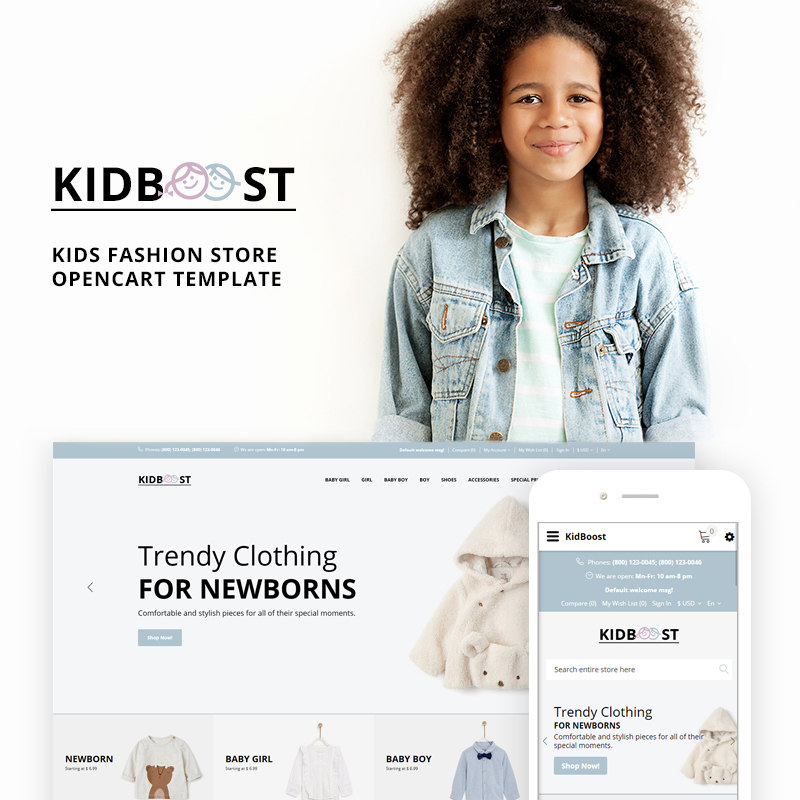 Файл XML можно найти в папке ocmod в каталоге модуля.
Файл XML можно найти в папке ocmod в каталоге модуля.
Кроме того, в папке ocmod выберите используемую версию Opencart, в которой вы найдете файл wkvendordomain.ocmod.xml .
После загрузки файла XML перейдите к Extensions > Modification и нажмите Refresh 9поле 0026.
После этого в панели администратора перейдите к Система -> Пользователи -> Группы пользователей и отредактируйте « Администратор » и выберите все для Доступ и Изменить 6 Сохранить Это.
Перевод
Так как это расширение Opencart Marketplace Vendor Sub-domain поддерживает несколько языков , поэтому в этом разделе описывается, как заставить модуль работать на разных языках. Пожалуйста, проверьте эту ссылку для языкового перевода.
Пожалуйста, проверьте эту ссылку для языкового перевода.
Конфигурация администратора
Администратор перейдет к Extensions > Modules > Webkul Marketplace Vendor Domain . Здесь администратор установит и включит расширение домена поставщика Webkul Marketplace.
Также, после нажатия на кнопку изменить , откроется новая страница, где администратор может настроить модуль.
Здесь админ может –
- Администратор может включить или отключить модуль.
- Установите префикс URL-адреса магазина (допускаются только символы, цифры и подчеркивание). Префикс по умолчанию — Магазин .
- Кроме того, Включить или отключить продукты продавца (если включено, то продукты текущего поставщика будут отображаться в домене поставщика, в противном случае будут отображаться все продукты).

**Примечание : требуется некоторая конфигурация сервера, где вам необходимо сопоставить ваше доменное имя с *.domain.
Например: example.com на * .example.com .
Workflow-Frontend
Страница профиля поставщика:
Здесь вы можете увидеть префикс, добавленный администратором из бэкэнда, экранное имя поставщика, взятое из раздела сведений о продавце, а также доменное имя. Наконец, вы можете увидеть текущую страницу, которая является страницей профиля продавца.
Пример: магазин (префикс)- вебкул (название магазина). продавец.oc.webkul.com (доменное имя)/ продавец-профиль
Кроме того, клиенты могут перейти на страницу профиля поставщика и отсюда они могут искать продукты соответствующего поставщика или могут перейти на страницы категорий, чтобы проверить доступные продукты поставщика (если параметр Показать продукт продавца установлен как включенный , иначе все продукты будут видны).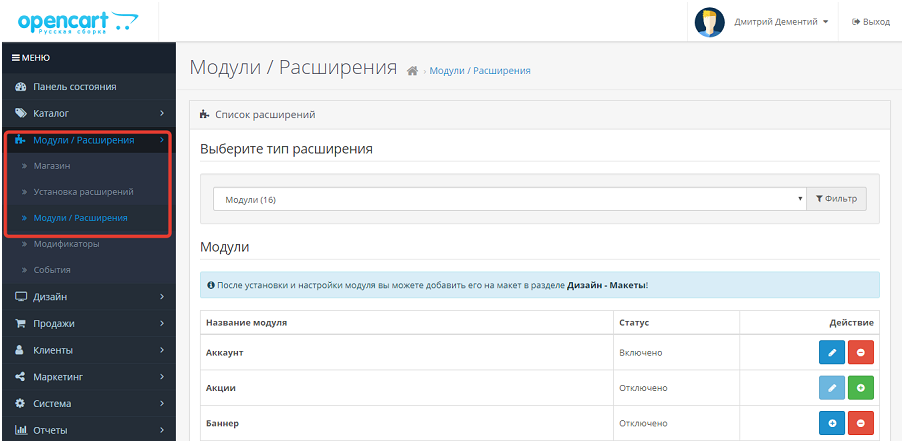
Это отображаемое имя на самом деле является Названием Магазина , которое добавляется покупателем во время регистрации в качестве продавца на странице регистрации.
Профиль продавца :
Перейдите к Extensions > Modules>Marketplace>SEO Setting > Create SEF Links .
Кроме того, здесь администратор должен будет включить этот параметр и установить ключевое слово SEO для страницы магазина на продавец-профиль .
Страница продукта поставщика:
На странице профиля поставщика клиенты могут перейти на страницу продукта соответствующего поставщика, имеющего тот же поддомен поставщика.
Страница поиска поставщика:
Кроме того, на странице профиля поставщика клиенты могут перейти в окно поиска для поиска продуктов соответствующего поставщика. Возвращаемые результаты поиска будут иметь тот же поддомен поставщика.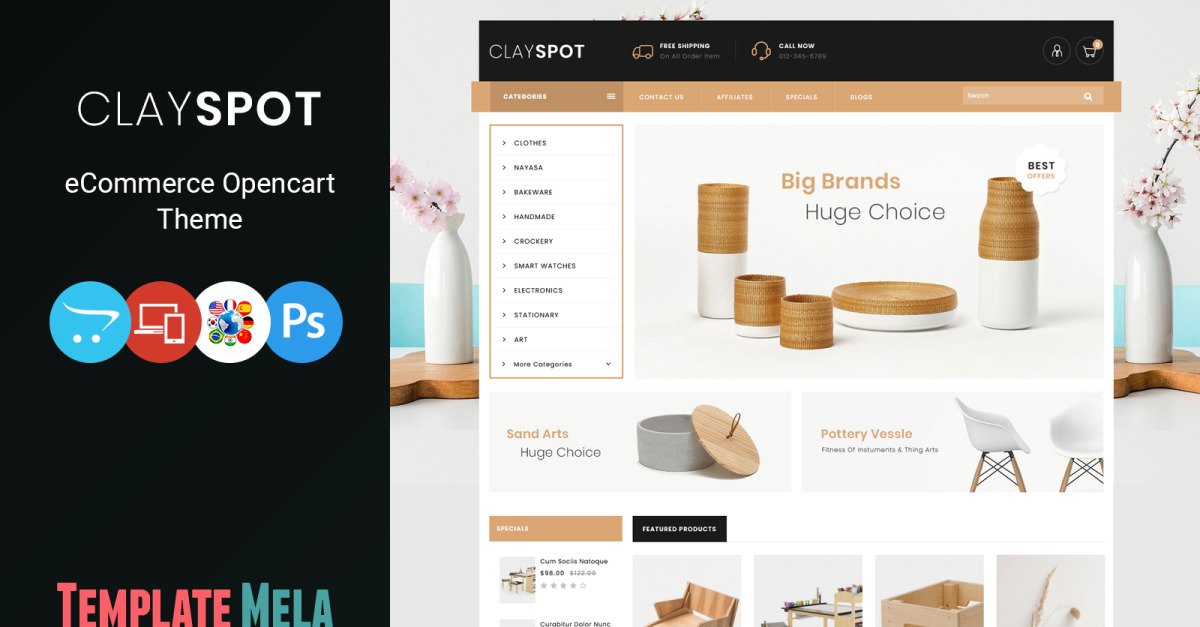

 php?route=product/category&path=18
php?route=product/category&path=18
.png)